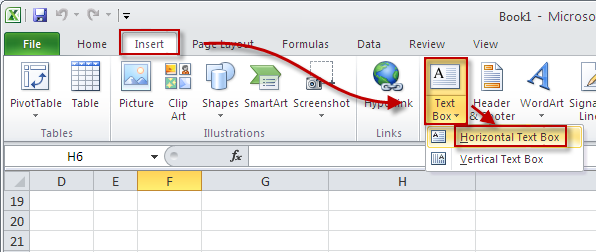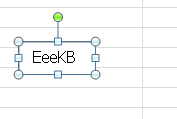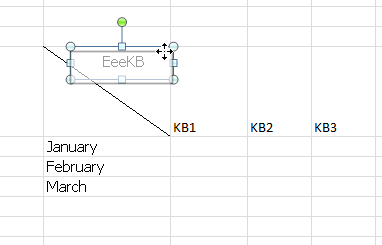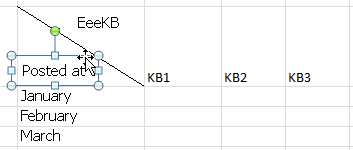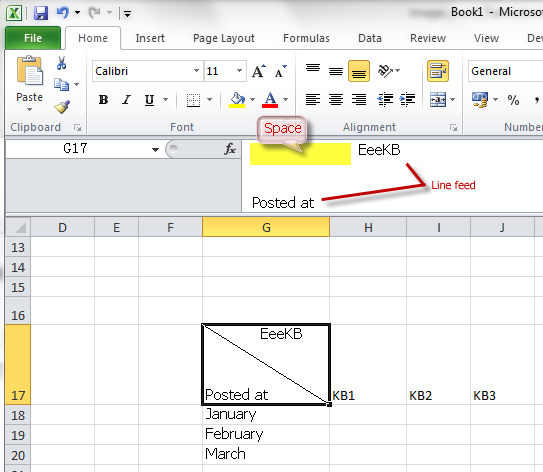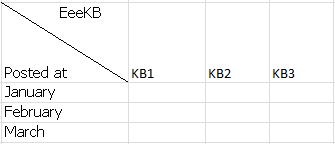Les en-têtes barre oblique simple\barre oblique multiple sont souvent utilisés lorsque vous créez un tableau Excel. Il est facile d’ajouter une barre oblique en cliquant avec le bouton droit sur une cellule de tableau, en utilisant «Formatde cellule », et en ajoutant une barre oblique unique ou en utilisant «Insertion- Forme -Trait » pour ajouter manuellement plusieurs barres obliques. Après avoir ajouté la barre oblique, que faire pour entrer du contenu ? De nombreux étudiants sont préoccupés par ce problème. EeeKB offre désormais deux méthodes simples :
-
Utilisez la zone de texte pour ajouter du contenu «Insérer - Zone de texte - Horizontal\ Zone detexte verticale».
-
Saisie directe Tapez directement le contenu de l’en-tête dans les cellules, en appuyant sur« Alt+Entrée» pour le flux de ligne. Utilisez ensuite les touches d’espace et de flux ligne pour ajuster la position du contenu.
S’il ne fonctionne pas tous de la même manière, il vous est proposé d’en savoir plus sur le Forum pour voir si une solution peut vous être la plus adaptée.
Vos commentaires et suggestions sont les bienvenus.

Après votre expérience d’EeeKB, si le temps vous le permet, pls note cet article dans le tableau commentaires au bas de la page. Nous vous remercions de votre aide pour nous aider à nous améliorer. Les recommandations ou recommandations sont bienvenues dans les « Commentaires supplémentaires ». (Pour une solution plus rapide à votre problème, les requêtes techniques peuvent être discussion dans les billets appropriés de la Communauté Microsoft)